图文教你win7系统 Edge浏览器无法下载文件的方法?
发布日期:2013-12-16 作者:萝卜家园 来源:http://www.cc0731.com
图文教你win7系统 Edge浏览器无法下载文件的方法??
我们在操作win7系统电脑的时候,win7系统 Edge浏览器无法下载文件的处理方法,虽然win7系统 Edge浏览器无法下载文件处理起来不是很难,可是网上众多朋友还不知道怎么处理,不用担心,其实小编已经给大家整理总结出了win7系统 Edge浏览器无法下载文件的情况实在太难了,只需要按照;1、打开“迅雷极速版”点击“系统设置”; 也可以点击右上角的“主菜单”按钮,选择“系统设置”;
的顺序依次操作就可以了,下面不会的小伙伴快来看看win7系统 Edge浏览器无法下载文件问题的具处理步骤吧!
的顺序依次操作就可以了,下面不会的小伙伴快来看看win7系统 Edge浏览器无法下载文件问题的具处理步骤吧!
步骤如下:(以“迅雷极速版”为例)
1、打开“迅雷极速版”点击“系统设置”;
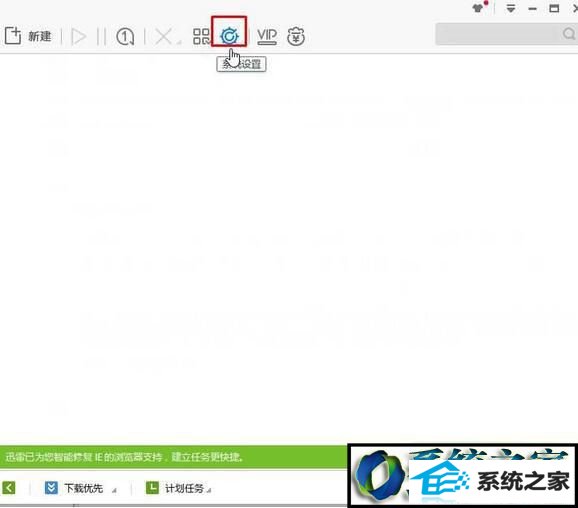
也可以点击右上角的“主菜单”按钮,选择“系统设置”;
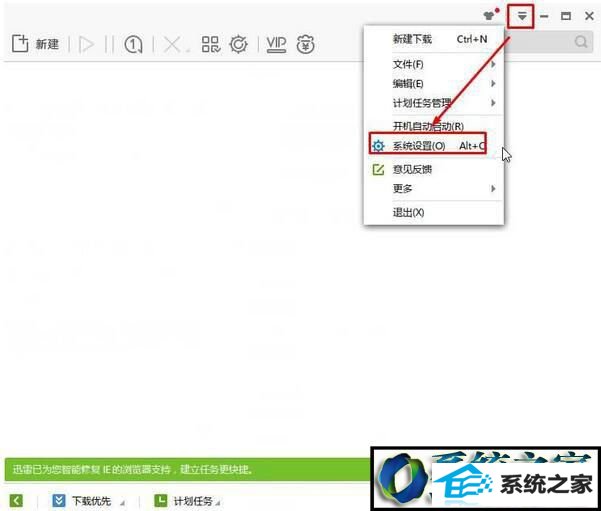
2、点击左侧的“高级设置”—“监视设置”;

3、在右侧将“Edge”的勾选去掉,点击应用并确定即可;
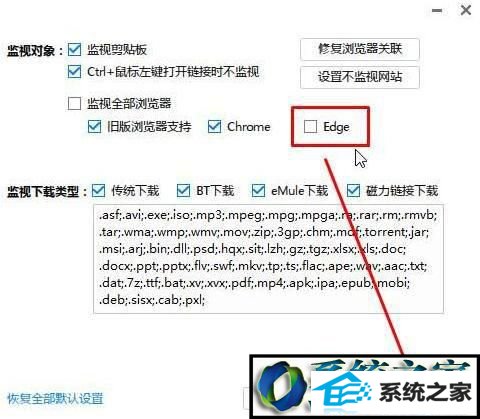
4、设置完成后,我们重新在Edge浏览器中点击下载按钮,在弹出的“空白”窗口下面就会显示下保存、另存为的选项了!
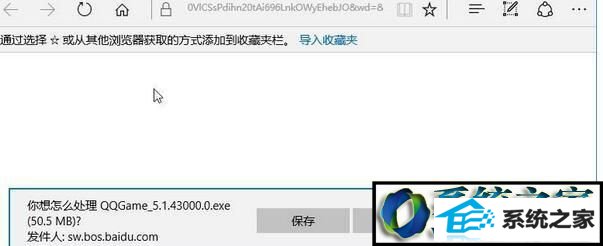
按照上面四个步骤的简单操作,我们基本就能解决windows7 Edge浏览器无法下载文件问题了。是不是非常简单呢?感兴趣的朋友们,可以跟着小编一起尝试看看!
相关系统推荐
-

-
 大地系统Win10 热门装机版32位 2021.06
大地系统Win10 热门装机版32位 2021.06更新时间:2021-05-15
大地系统Win10 热门装机版32位 2021.06安装系统可选择DOS模式或WinPE模式安装,避免有些硬件下.....
-
 深度技术win7 32位 免激活专注清爽版v2024.05
深度技术win7 32位 免激活专注清爽版v2024.05更新时间:2024-04-24
深度技术win7 32位 免激活专注清爽版v2024.05硬盘空间分区优化,并对所有软件安装路径进行优化,.....
-
 新萝卜家园WinXP 娱乐纯净版 2021.04
新萝卜家园WinXP 娱乐纯净版 2021.04更新时间:2021-04-11
新萝卜家园WinXP 娱乐纯净版 2021.04安装完成后使用administrator账户直接登录系统,无需手动.....
系统栏目
系统排行
系统推荐
 电脑公司Ghost Win7 64位 娱乐纯净版 2021.06
电脑公司Ghost Win7 64位 娱乐纯净版 2021.06日期:05-159217
 绿茶系统Win7 64位 完美装机版 2021.06
绿茶系统Win7 64位 完美装机版 2021.06日期:05-153589
 通用系统Windows10 推荐装机版64位 2021.06
通用系统Windows10 推荐装机版64位 2021.06日期:05-159946
 通用系统Win8.1 通用纯净版32位 2021.06
通用系统Win8.1 通用纯净版32位 2021.06日期:05-157746
 番茄花园Windows10 正式纯净版32位 2021.04
番茄花园Windows10 正式纯净版32位 2021.04日期:04-115328
 通用系统Win8.1 极速纯净版 2021.06(64位)
通用系统Win8.1 极速纯净版 2021.06(64位)日期:05-157104





